win10でグラフィックカードのモデルを確認する方法
グラフィックス カード モデルのクエリ
勝利のグラフィックスカード情報
グラフィックスカードモデルの検出
win10 でグラフィックス カード モデルを確認するにはどうすればよいですか? ユーザーは次のようにクエリを入力できます。まず操作を開始し、コマンドを入力して dxdiag のグラフィックス カード クエリ ページに入ります。その後、現在のユーザーのグラフィックス カードが表示されます。この方法はとても便利で、簡単で便利です。指示に従って、Windows 10 のグラフィックス カードのモデルを確認する方法を詳しく紹介します。手順に従うだけで、非常に簡単です。
win10 でグラフィックス カードのモデルを確認する方法
1. コンピューターの電源を入れてシステムに入った後、スタート ロゴを右クリックします。
2. 実行オプションを選択して入力します。
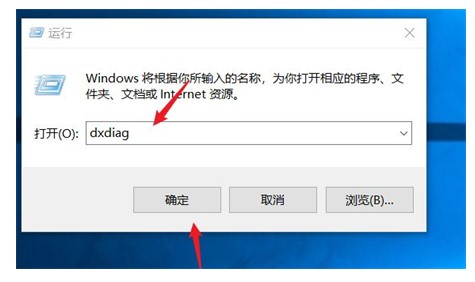
3. dxdiag と入力したら、下の [OK] をクリックします。
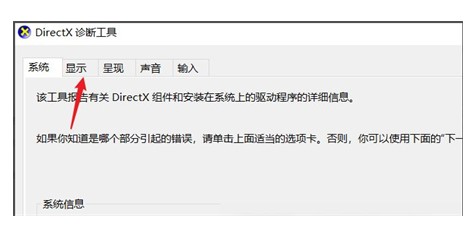
4. 下の表示オプションをクリックします。
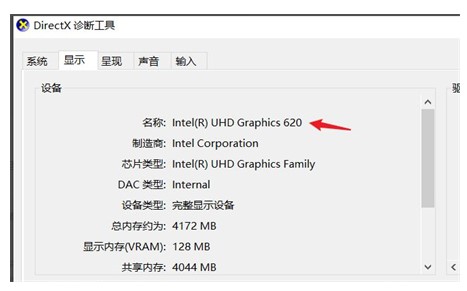
#5. クリックすると、コンピュータ グラフィックス カードのモデル番号を照会できます。
以上がwin10でグラフィックカードのモデルを確認する方法の詳細内容です。詳細については、PHP 中国語 Web サイトの他の関連記事を参照してください。
このウェブサイトの声明
この記事の内容はネチズンが自主的に寄稿したものであり、著作権は原著者に帰属します。このサイトは、それに相当する法的責任を負いません。盗作または侵害の疑いのあるコンテンツを見つけた場合は、admin@php.cn までご連絡ください。

ホットAIツール

Undresser.AI Undress
リアルなヌード写真を作成する AI 搭載アプリ

AI Clothes Remover
写真から衣服を削除するオンライン AI ツール。

Undress AI Tool
脱衣画像を無料で

Clothoff.io
AI衣類リムーバー

AI Hentai Generator
AIヘンタイを無料で生成します。

人気の記事
R.E.P.O.説明されたエネルギー結晶と彼らが何をするか(黄色のクリスタル)
1 か月前
By 尊渡假赌尊渡假赌尊渡假赌
R.E.P.O.最高のグラフィック設定
1 か月前
By 尊渡假赌尊渡假赌尊渡假赌
アサシンのクリードシャドウズ:シーシェルリドルソリューション
2週間前
By DDD
R.E.P.O.誰も聞こえない場合はオーディオを修正する方法
1 か月前
By 尊渡假赌尊渡假赌尊渡假赌
R.E.P.O.チャットコマンドとそれらの使用方法
1 か月前
By 尊渡假赌尊渡假赌尊渡假赌

ホットツール

メモ帳++7.3.1
使いやすく無料のコードエディター

SublimeText3 中国語版
中国語版、とても使いやすい

ゼンドスタジオ 13.0.1
強力な PHP 統合開発環境

ドリームウィーバー CS6
ビジュアル Web 開発ツール

SublimeText3 Mac版
神レベルのコード編集ソフト(SublimeText3)

ホットトピック
Gmailメールのログイン入り口はどこですか?
 7531
7531
 15
15
 7531
7531
 15
15
CakePHP チュートリアル
 1379
1379
 52
52
 1379
1379
 52
52
Steamのアカウント名の形式は何ですか
 82
82
 11
11
 82
82
 11
11
NYTの接続はヒントと回答です
 21
21
 78
78
 21
21
 78
78


